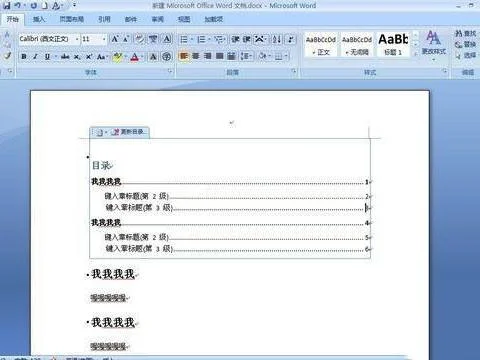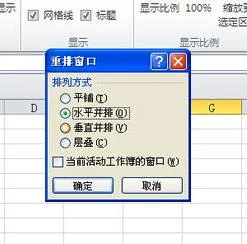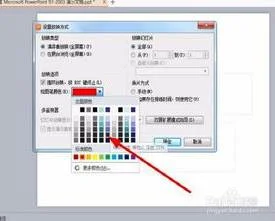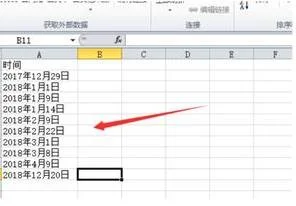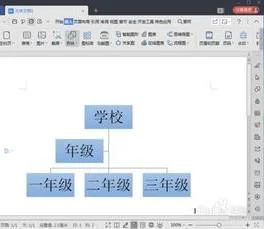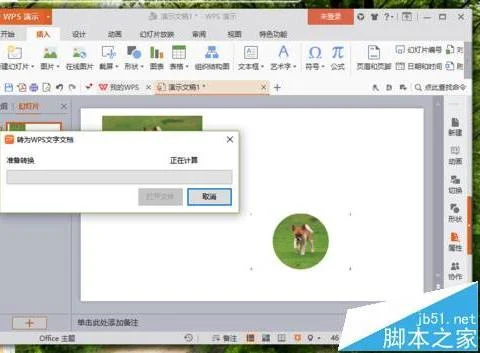1.请问:WPS表格创建了“目录”后,怎样取消目录
1、在电脑上找到word文档,并点击打开word文档。
2、在跳转的word文档界面中,在上方的菜单栏目中找到引用选项,并点击进入。
3、在跳转的引用选项卡中,找到目录功能栏,并点击打开目录功能栏。
4、在打开的目录功能栏界面中,找到删除目录选项,点击即可取消目录。
2.wps word怎么取消自动生成的目录
wps的word2019版取消自动生成目录的方法如下(以windows10系统的wps2019版为例):
1、打开wps的word文档,将鼠标光标定位到自动生成的目录后方。
2、随后长按鼠标,并拖拽鼠标选中整个目录范围。
3、使用键盘上的快捷键“Backspace(退格)”,随后即可看到原来自动生成的目录以及被取消和删除了。
3.word文档中如何取消目录页的页码
一、分开目录与正文
不管你的目录有多少页,首先要做的就是将你的目录与正文分开(作用就如同将目录与正文分别存为两个文件一样,可以分别进行不同的操作),操作是将光标定位到正文第一个字之前,使用“插入”菜单中的“分隔符”命令,进入后在“分隔符”窗口下部“分节符类型”选项栏中点选“下一页”,确定后退出。这时文档就分为目录与正文两节。接下来要做的就是分别设置不同的格式了。
二、分别设置首先分别将光标定位在目录与正文所在页,再分别使用“文件”菜单中的“页面设置”命令,进入后在“页面设置”窗口选择“版式”选项页,在该页下部“应用于”下拉选项框中选择“本节”,确定后退出(通常插入分节符后该处系统默认为本节,为保操作无误最好用此步骤分别确认一下)。
由于目录与正文唯一的页面区别就在于有没有页码,所以只要对页码格式进行设置就可以了,不需要再对其它格式进行设置。首先删除目录的页码(如果原来就没有可以不用进行该步),接着将光标定位在正文所在页,使用
“视图”菜单中的“页眉与页脚”命令,进入后在“页眉与页脚”对话框中点击“链接到前一个”按钮(工具栏中第九个按钮)取消链接,再点选“设置页码格式”按钮(第四个按钮)进入后,在“页码格式”对话框下部“页码编排”选项栏中勾选“起始页码”,并根据你的要求在“起始页码”后的空白框中选择正文第一页的页码,本例中是1,确定后退出。
这样就完成了目录与正文页码的设置,使用分隔符可以将文档分成若干个部份分别进行设置,可以应用于很多方面,你可以试试不同的设置操作。
4.wps中生成目录后如何删除目录后的页码
在WPS中,生成生成的目录,删除目录后的页码的方法:
1、单击引用---->;目录---->;插入目录,如图所示;
2、弹出目录对话框,去掉显示页码复选框中的对勾即可,如图所示;
3、单击确定按钮,弹出提示框,单击是即可,如图所示。